วิธีถอนการติดตั้ง Java บนเครื่อง Mac
ประเด็นที่สำคัญ
หากต้องการลบทั้ง Java และแคชที่เกี่ยวข้องออกจาก Mac อย่างมีประสิทธิภาพ ผู้ใช้อาจใช้แพ็คเกจการติดตั้งของ Java ซึ่งโดยทั่วไปจะพบได้ในโฟลเดอร์ดาวน์โหลด
ในลักษณะที่ละเอียดยิ่งขึ้น การรันคำสั่งบางคำสั่งผ่าน Terminal สามารถกำจัด Java ที่เหลือทั้งหมดบนระบบปฏิบัติการ Mac ของคุณได้อย่างมีประสิทธิภาพเพื่อเพิ่มความมั่นใจ
สำหรับผู้ที่เบื่อหน่ายกับข้อกังวลด้านความปลอดภัยที่เกี่ยวข้องกับ Java หรือคิดว่าการมีอยู่บน Mac นั้นไม่จำเป็น มีแนวทางที่ไม่ซับซ้อนในการลบ Java โดยใช้แพ็คเกจการติดตั้งที่ Java จัดเตรียมไว้ให้ นอกจากนี้ เราอาจจ้าง Terminal เพื่อกำจัด Java อย่างละเอียด เพื่อให้แน่ใจว่าไม่มีเศษเหลืออยู่เลย ในบทความนี้ เราจะสำรวจเทคนิคสองประการที่แตกต่างกันเพื่อให้บรรลุวัตถุประสงค์นี้
ถอนการติดตั้ง Java จาก Mac ของคุณด้วยตัวติดตั้ง Java
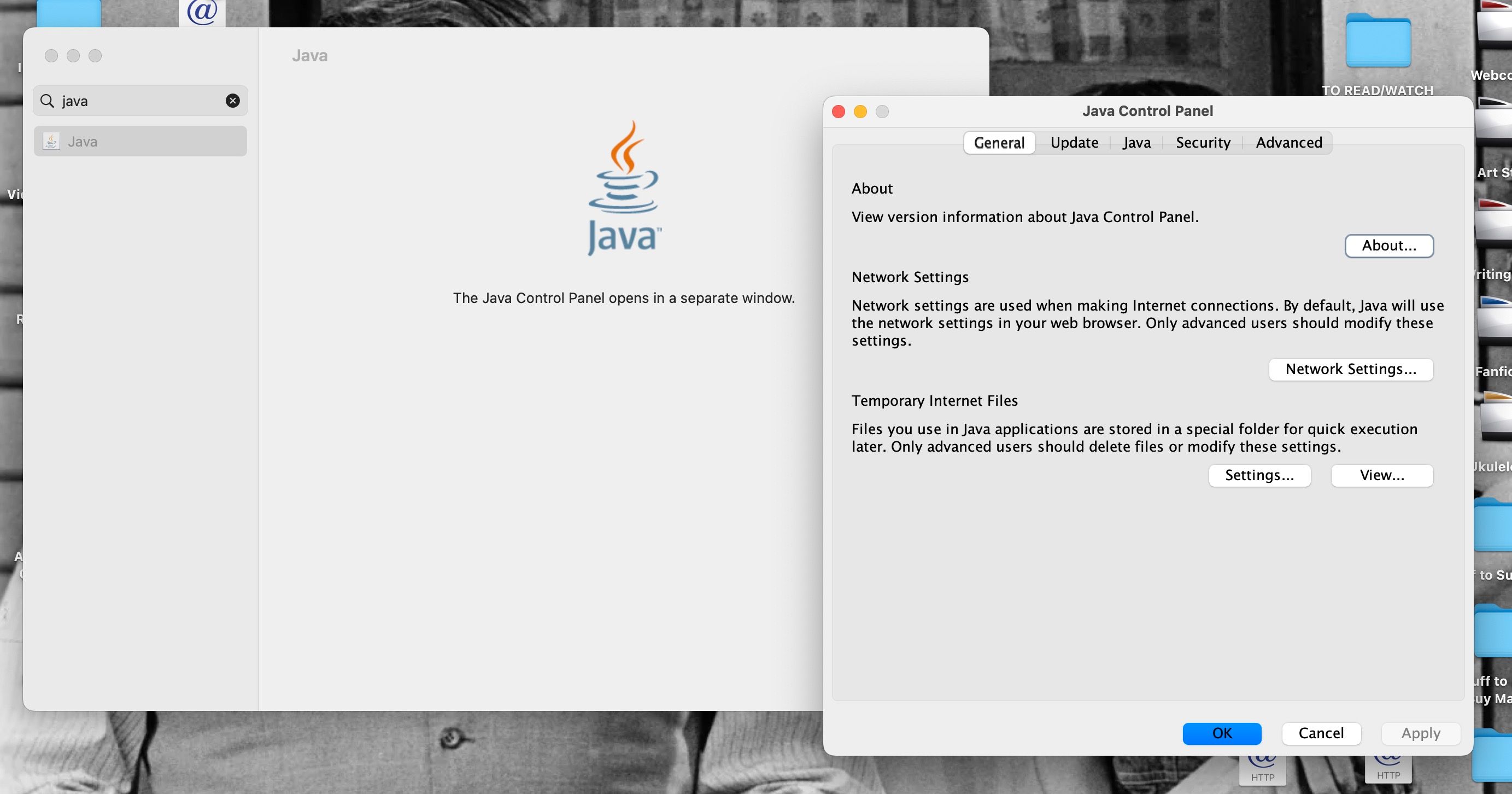
Java มีเอกลักษณ์เฉพาะตัวเมื่อเปรียบเทียบกับแอพพลิเคชั่นอื่นๆ ที่ติดตั้งบน macOS เนื่องจากไม่สามารถลบออกได้เพียงแค่คลิกและลากไปที่ถังขยะ วิธีการติดตั้งทำหน้าที่เป็นวิธีการกำจัดที่มีประสิทธิภาพแทน
หากต้องการใช้ตัวติดตั้ง Java เพื่อลบออกจาก Mac คุณต้องค้นหาก่อน เว้นแต่การดาวน์โหลดทางอินเทอร์เน็ตของคุณไปที่อื่น ควรอยู่ในโฟลเดอร์ดาวน์โหลดของคุณ แต่ถ้าคุณไม่พบตัวติดตั้งหรือลบไปแล้ว ให้ดาวน์โหลดอีกครั้งจาก เว็บไซต์ของ Java
เมื่อระบุไฟล์การติดตั้งที่มีส่วนต่อท้าย.dmg ผู้ใช้อาจถอนการติดตั้ง Java ออกจาก Mac OS ได้อย่างมีประสิทธิภาพโดยดำเนินการตามขั้นตอนต่อไปนี้:
โปรดดาวน์โหลดไฟล์.dmg จากนั้นเปิดใช้งาน ตามด้วยการดับเบิลคลิกที่ไฟล์ Java 8 Update เพื่อเริ่มกระบวนการติดตั้ง
⭐ หากคุณได้รับคำเตือนเกี่ยวกับการอัปเดต Java 8 ที่เป็นแอปจากอินเทอร์เน็ต ให้เลือก เปิด 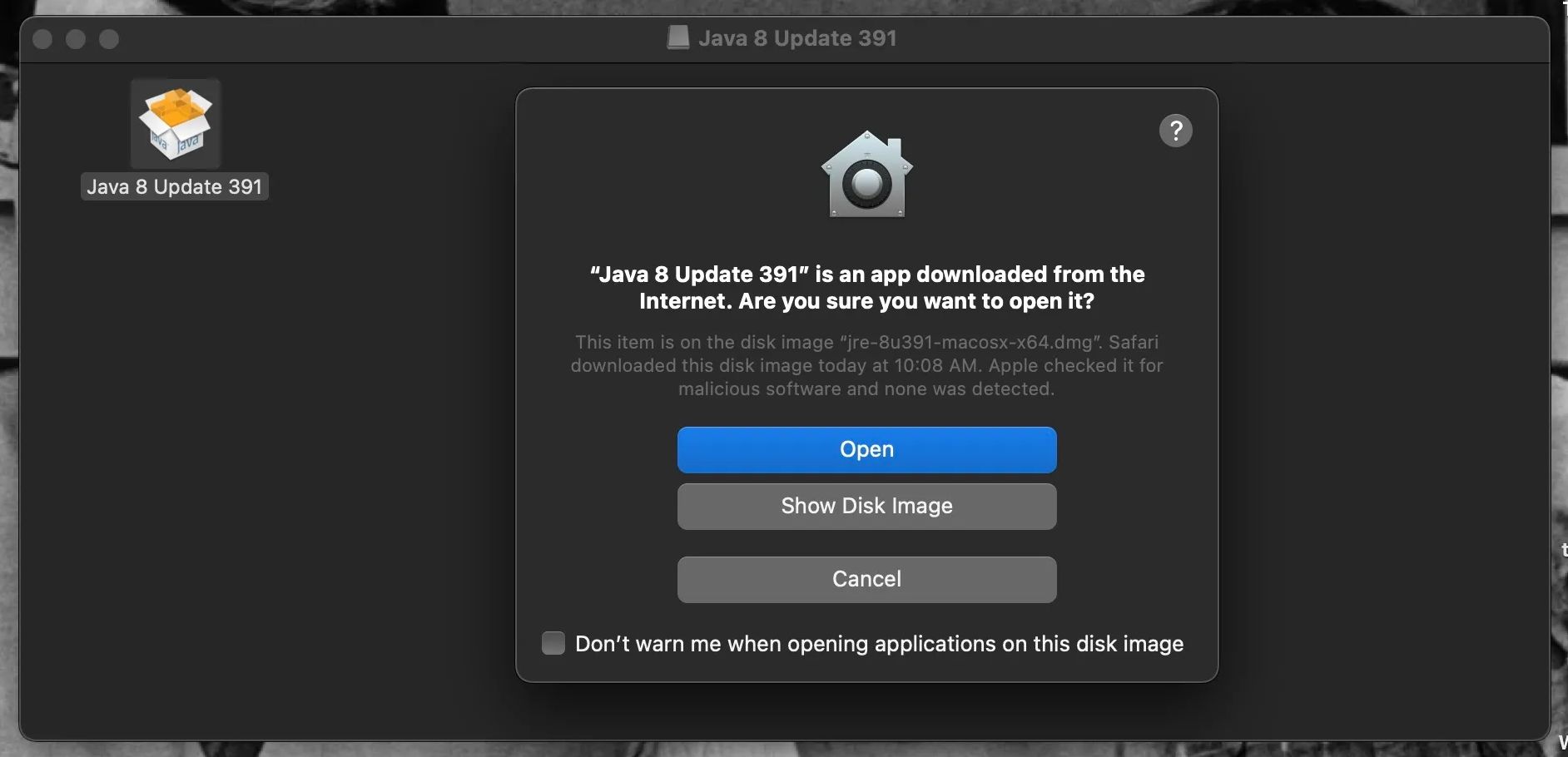
⭐ ตอนนี้ตัวติดตั้ง Java ควรเปิดแล้ว คลิกลบเพื่อถอนการติดตั้ง Java จาก Mac ของคุณ 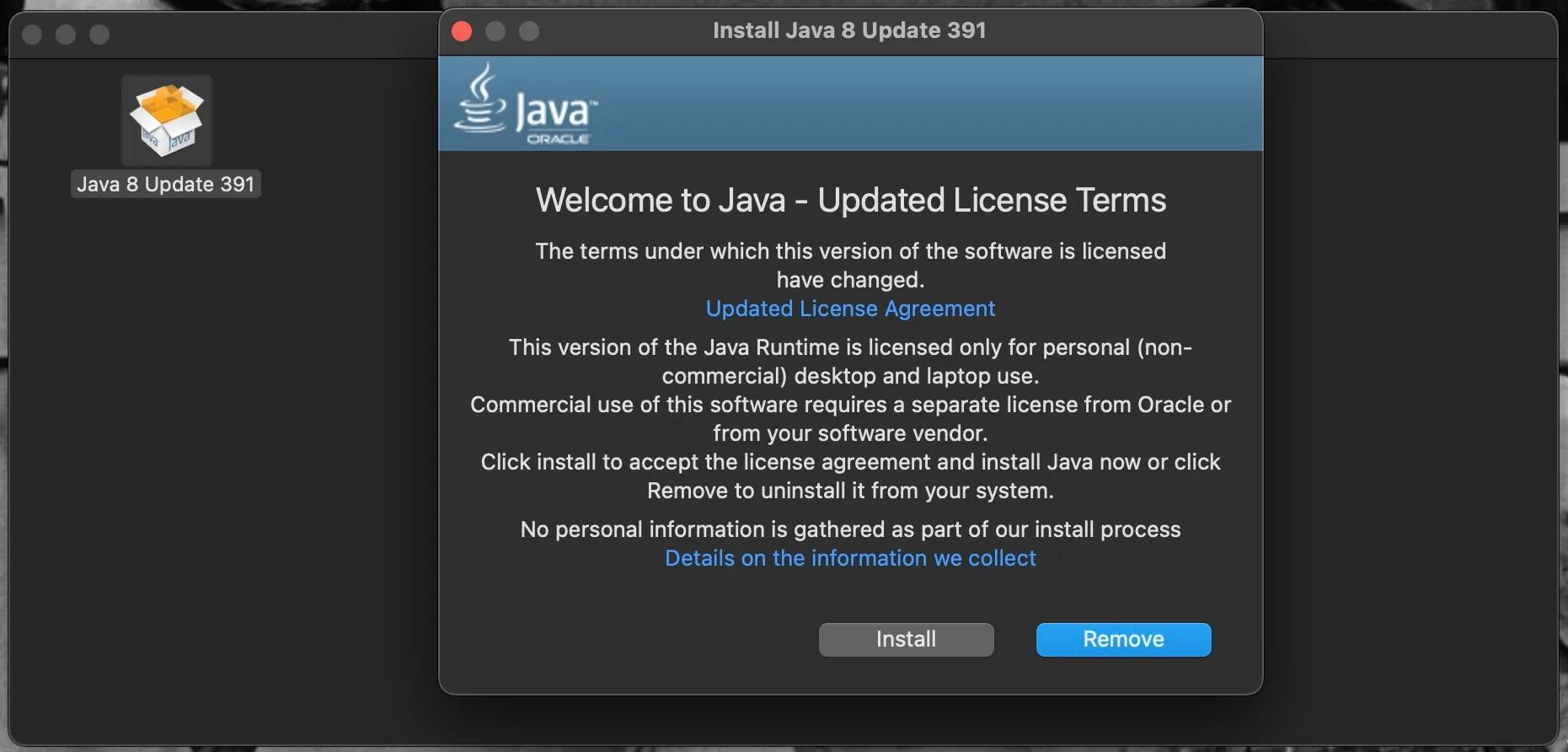
กรุณาป้อนรหัสผ่านของ Mac ของคุณแล้วคลิกที่"ตกลง"หรือกดปุ่ม"Return"เพื่อดำเนินการต่อ หรือคุณสามารถเลือกที่จะแตะปุ่ม"Enter"ได้เช่นกัน
⭐ ตอนนี้คุณจะถูกถามเกี่ยวกับการลบ Java Deployment Cache คลิกใช่เพื่อลบร่องรอยของ Java ทั้งหมดออกจาก Mac ของคุณ 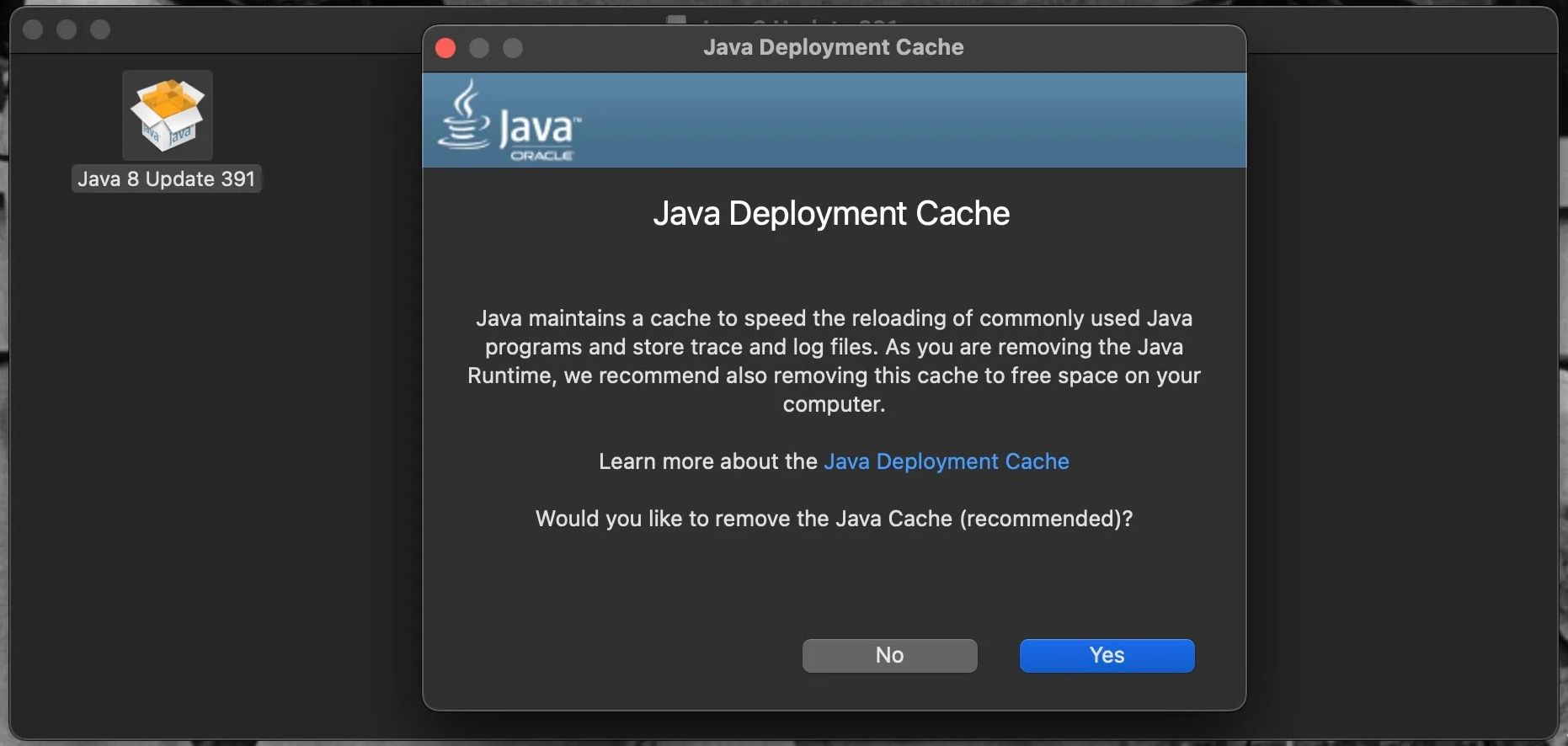
⭐ หลังจากนั้นสักครู่ คุณจะเห็นหน้าต่างแจ้งว่างานเสร็จสมบูรณ์และคุณได้ลบ Java ออกจากคอมพิวเตอร์ของคุณเรียบร้อยแล้ว! คุณสามารถกดปิดเพื่อออกจากหน้าต่าง 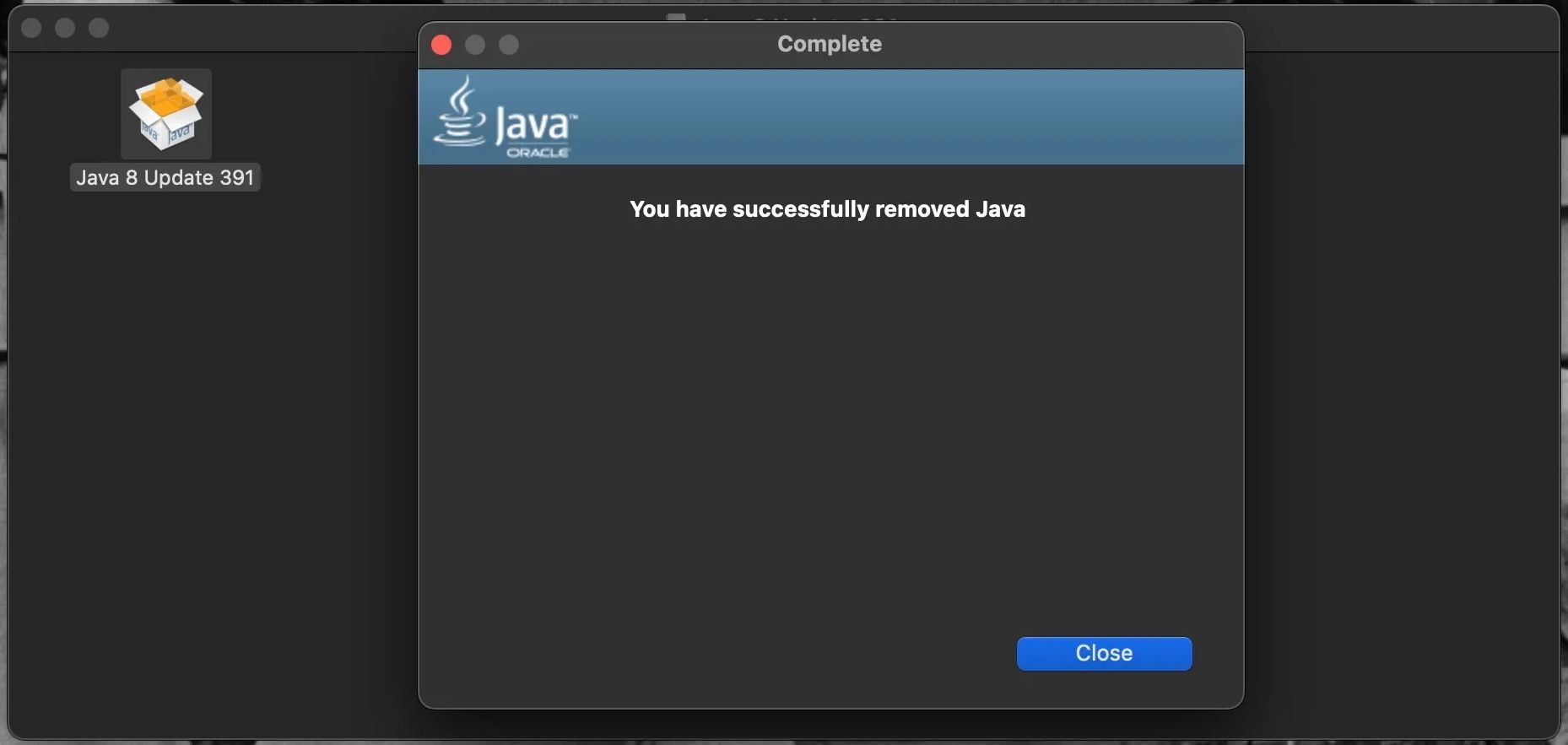
หากต้องการละทิ้งการอัปเดต Java 8 รวมถึงไฟล์.dmg ที่ให้มา เพียงใช้เมาส์ของคุณโดยคลิกและลากทั้งสองรายการพร้อมกันไปยังช่องที่มีข้อความว่า"ถังขยะ
ใช้ Terminal เพื่อลบ Java ออกจาก Mac ของคุณ
เพื่อให้แน่ใจว่าจะลบร่องรอยของ Java ทั้งหมดออกจาก macOS โดยใช้ Terminal โดยสมบูรณ์ โปรดทำตามขั้นตอนเหล่านี้:
ใช้ le moteur de recherche Spotlight sur votre ordinateur Mac en appuyant simultanément sur les touches “Command” และ “Espace”
⭐ คัดลอกและวางคำสั่งต่อไปนี้ลงใน Terminal ทีละคำสั่ง:
sudo rm -fr /Library/Internet\ Plug-Ins/JavaAppletPlugin.plugin
sudo rm -fr /Library/PreferencePanes/JavaControlPanel.prefPane
sudo rm -fr ~/Library/Application\ Support/Oracle/Java
⭐ กดปุ่ม Return (หรือ Enter ) ป้อนรหัสผ่านผู้ดูแลระบบของ Mac เมื่อได้รับแจ้งให้เรียกใช้คำสั่ง นี่ควรลบ Java ออกจาก Mac ของคุณ 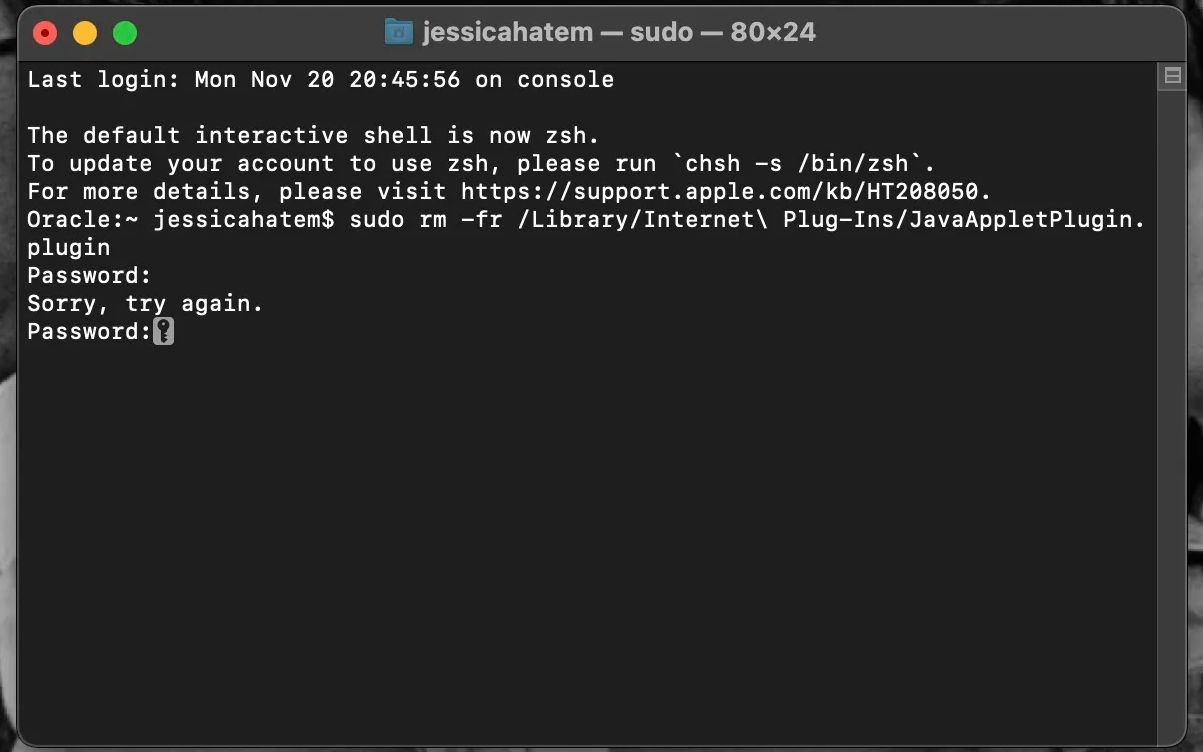
⭐ หากต้องการลบแคชของ Java ให้คัดลอกและวางสิ่งต่อไปนี้ลงใน Terminal:
rm -r ~/"Library/Application Support/Oracle/Java”
เมื่อป้อนข้อมูลประจำตัวผู้ดูแลระบบที่เหมาะสม โปรดยืนยันโดยคลิกที่"ส่งคืน"เพื่อดำเนินการตามที่ร้องขอ
ซอฟต์แวร์ Java ที่เหลือทั้งหมดได้ถูกกำจัดออกจากคอมพิวเตอร์ Macintosh ของคุณอย่างมีประสิทธิภาพ ส่งผลให้ระบบสะอาดและไม่เกะกะ
Java ซึ่งเป็นภาษาโปรแกรมที่ขึ้นชื่อเรื่องช่องโหว่ด้านความปลอดภัยที่อาจเกิดขึ้นบนแพลตฟอร์ม macOS มีความเกี่ยวข้องน้อยลงในบริบทการประมวลผลร่วมสมัยเมื่อเทียบกับยุคก่อน กระบวนการลบ Java ออกจากระบบสามารถทำได้ง่ายๆ โดยใช้โปรแกรมถอนการติดตั้งเฉพาะ อย่างไรก็ตาม การใช้สภาพแวดล้อม Terminal อาจให้ผลลัพธ์ที่ครอบคลุมมากขึ้น